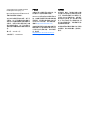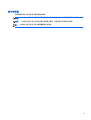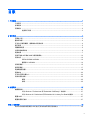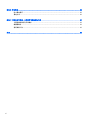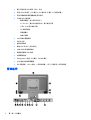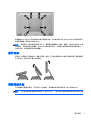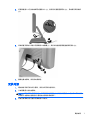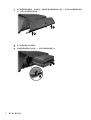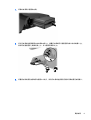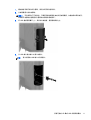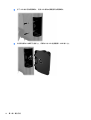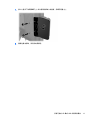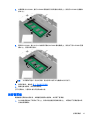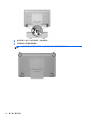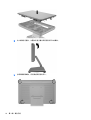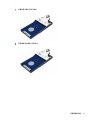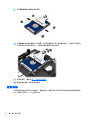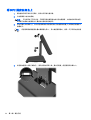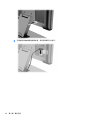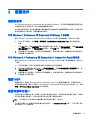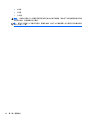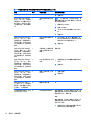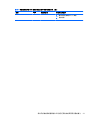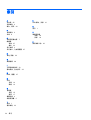HP RP2 Retail System Model 2030 (ENERGY STAR) リファレンスガイド
- タイプ
- リファレンスガイド

硬件参考指南
HP RP2 零售系统

© Copyright 2014 Hewlett-Packard
Development Company, L.P.
Microsoft 和 Windows 是 Microsoft 公
司集团在美国的注册商标。
本文档中包含的信息如有变更,恕不另
行通知。 HP 产品与服务的仅有保修已
在这些产品与服务随附的书面保修声明
中阐明。 本网站中的任何信息均不应被
视为构成额外保修。 HP 不为本网站中
包含的技术或编辑错误或者疏忽承担责
任。
第 1 版: 2014 年 4 月
文档部件号: 761488-AA1
产品通知
本指南介绍大多数型号共有的功能。 您
的计算机上可能未提供某些功能。
Windows 8 的所有版本并非提供所有功
能。该电脑可能需要升级的和/或单独购
买的硬件、驱动程序和/或软件来充分利
用 Windows 8 的功能。 有关详细信息,
请参见
http://www.microsoft.com。
该电脑可能需要升级的和/或单独购买的
硬件和/或 DVD 驱动器来安装 Windows
7 软件并充分利用其功能。 有关详细信
息,请参见
http://windows.microsoft.com/en-us/
windows7/get-know-windows-7。
软件条款
如果安装、复制、下载或以其他方式使
用此笔记本计算机上预安装的任何软件
产品,即表明您同意受 HP 最终用户许
可协议 (EULA) 条款的约束。 如果您不
接受这些许可条款,唯一的补救办法是
在 14 天内将全部产品(硬件和软件)原
封不动地退回购买处,并依据购买处的
退款政策获得退款。
如需详细信息或要求获得笔记本计算机
全额退款,请与本地销售点(经销商)
联系。

关于本手册
本指南提供有关升级此型号计算机的基本信息。
警告! 以这种方式显示的文字表示如果不按照指示操作,可能会造成人身伤害或带来生命危险。
注意: 以这种方式显示的文字表示如果不按照指示操作,可能会损坏设备或丢失信息。
注: 以这种方式显示的文字用以提供重要的补充信息。
iii

iv 关于本手册

目录
1 产品概述 ............................................................................................................................................................ 1
产品型号 ............................................................................................................................................... 1
标准特性 ............................................................................................................................................... 1
背面组件 ............................................................................................................................................... 2
连接串行设备 ....................................................................................................................... 3
2 硬件升级 ............................................................................................................................................................ 4
所需的工具 ........................................................................................................................................... 4
警告和注意 ........................................................................................................................................... 4
将 RP2 安装到墙壁、摇臂或柱式安装支架 ........................................................................................... 4
展开底座 ............................................................................................................................................... 5
调整倾斜角度 ........................................................................................................................................ 5
外部设备线缆布线 ................................................................................................................................. 6
更换电源 ............................................................................................................................................... 7
安装可选的 HP 集成 USB 外围设备模块 ............................................................................................ 10
安装内存 ............................................................................................................................................. 14
DDR3-SDRAM SODIMM ................................................................................................... 14
重新装上 SODIMM ............................................................................................................. 14
拆卸前面板 ......................................................................................................................................... 15
装回前面板 ......................................................................................................................................... 17
更换硬盘驱动器 .................................................................................................................................. 19
更换电池 ............................................................................................................................................. 22
将 RP2 固定在案台上 ......................................................................................................................... 24
安装外部安全锁 .................................................................................................................................. 25
缆锁 .................................................................................................................................... 25
挂锁 .................................................................................................................................... 25
3 配置软件 .......................................................................................................................................................... 27
触摸屏校准 ......................................................................................................................................... 27
针对 Windows 7 Professional 和 Embedded POSReady 7 的校准 ................................... 27
针对 Windows 8.1 Professional 和 Embedded 8.1 Industry Pro Retail 的校准 .................. 27
配置 MSR ........................................................................................................................................... 27
配置有源串行端口 ............................................................................................................................... 27
附录 A 故障排除 ................................................................................................................................................. 29
明白开机自检诊断前面板 LED 指示灯和发出的声音所代表的含义 ..................................................... 29
v

附录 B 静电释放 ................................................................................................................................................. 32
防止静电损坏 ...................................................................................................................................... 32
接地方法 ............................................................................................................................................. 32
附录 C 计算机操作准则、日常维护与装运准备工作 ........................................................................................... 33
计算机操作准则与日常维护 ................................................................................................................ 33
触摸屏维护 ......................................................................................................................................... 33
装运准备工作 ...................................................................................................................................... 33
索引 ..................................................................................................................................................................... 34
vi

1 产品概述
产品型号
HP RP2 零售系统有 2 (两)种基本型号,它们配备了不同的处理器和触摸技术,具体区别如下。 若想
了解这两种型号的标准和可选特性,请参阅
第 1 页的标准特性。
HP RP2 零售系统
型号
显示器(Display) 触摸技术 处理器
型号 2000 14 英寸(对角线长度)LE、
LED 背光防反光宽屏幕
(16:9) ,分辨率为 1366 x
768,有边框
五线电阻式,单点触控 Intel Quad Core J1900: 最
大 2.41 GHz Turbo 频率(基
本频率为 2.00 GHz)
型号 2030 14 英寸(对角线长度)LED
背光防反光宽屏幕 (16:9) ,
分辨率为 1366 x 768,无边
框
投射电容式,10 点触控 Intel Quad Core J2900: 最
大 2.66 GHz Turbo 频率(基
本频率为 2.41 GHz)
标准特性
HP RP2 零售系统具有以下特性。
●
集成的一体化 (AiO) 外形
●
为在一般商铺、酒店和其他市场长期部署而设计
●
14 英寸(对角线长度)LED 背光防反光宽屏幕 (16:9) ,分辨率为 1366 x 768,有 2 (两)种辅助
触摸技术供选择:
◦
五线电阻式单点触控(有边框),仅适用于型号 2000
◦
投射电容式 10 点触控(无边框),仅适用于型号 2030
●
封闭式和无风扇组件
产品型号 1

●
整个设备达到 IP54 级别,防水、防尘
●
带有 VESA 安装孔(100 毫米 x 100 毫米和 75 毫米 x 75 毫米规格)
●
带显示器倾斜和高度调整的使用灵活性
●
可选的 HP 外围设备:
◦
磁条读取器 (单头和双头型号)
◦
2 x 20 LCD (复合式与非复合式) 客户端显示屏
◦
7 英寸 LCD 客户端显示屏
◦
2D 成像扫描仪
◦
网络摄像头
◦
指纹识别器
●
Intel 四核处理器选择
●
DDR3 内存
●
操作系统选择
●
集成 NIC 和 WiFi(部分型号)
●
USB+PWR 和收银机端口
●
硬盘驱动器和 SSD 选择
●
电缆管理功能
●
Energy Star 6 合格,EU 遵从,RoHS2 遵从
●
87% 能效内部电源适配器
●
HP 有限保修,03-3-3 标准:3 年部件保修、3 年人工服务和 3 年现场服务
背面组件
2 第 1 章 产品概述

1 可选的 HP 集成 USB 外围设备模块 9 12 伏供电 USB
2 硬盘驱动器活动指示灯 10 DisplayPort (用于连接辅助显示器)
3 安全锁插槽 11 耳机/有源音频设备线路输出接口
(绿色)
4 集成音箱 12 麦克风/音频线路输入接口(蓝色)
5 电源按钮 13 RJ-45 网络连接器
6 直流输入电源接口 14 USB 3.0 端口
7 24 伏供电 USB 15 USB 2.0 端口 (3)
8 现金抽屉接口 16 RJ-50 串行端口 (电源可配置为 5V/
12V)(4)
注: 24 伏供电 USB 连接器和 12 伏供电 USB 连接器的连接方式不同,可防止出现连接错
误。
注: 系统出厂时附带了一套塑料塞子,这些塞子可以插入未使用的端口,以帮助保护系统。
注: RP2 出厂时禁用了 RJ-50 串行端口的电源。 您可通过 HP BIOS 启用各端口的电源。
HP 提供了 RJ-50 转 DB9 电缆供选购。 另请参阅
第 3 页的连接串行设备。
注: HP 提供了 DisplayPort 转 VGA 适配器电缆供选购。
注意: 现金抽屉接口与调制解调器插孔的尺寸和形状相似。为避免损坏计算机,请不要将
网络电缆插入现金抽屉接口。
连接串行设备
某些串行设备可能需要使用 DB9 接口。 HP 提供了 RJ-50 转 DB9 适配器电缆 (线长 1 米或 2 米)供
选购,如下所示。
注: 可将串行端口配置为 5 伏或 12 伏有源串行端口。有关更多信息,请参阅第 27 页的配置有源串
行端口。
背面组件 3

2 硬件升级
所需的工具
本指南介绍的大多数安装步骤都需要使用 Torx 或平口螺丝刀。
警告和注意
在进行升级之前,请务必认真阅读本指南中所有相应的说明、注意和警告。
警告! 为减少电击、灼热表面或火灾造成人身伤害的危险,请执行以下操作:
从墙上电源插座中拔出电源线插头,然后等到系统内部组件冷却后再去触摸相应的组件。
请勿将电信或电话连接器插入网络接口控制器 (NIC) 插口。
不要禁用电源线接地插头。接地插头是一项重要的安全保护措施。
请将电源线插入到始终容易接触到的接地(连接到地面)电源插座。
为降低受到严重伤害的危险,请阅读
《安全与舒适操作指南》
。其中详细介绍了电脑用户应注意的工作
台摆放规则、操作电脑的姿式、良好的健康与工作习惯,并提供了重要的电气和机械方面的安全信息。
该指南可以从
http://www.hp.com/ergo 网站上获取。
警告! 内有带电部件与活动部件。
在拆卸设备外壳之前,请先断开设备电源。
重新接通设备电源之前,请装回并固定好外壳。
注意: 静电可能会损坏计算机或可选设备的电子组件。在开始以下步骤之前,请确保先触摸接地的金
属物体以释放静电。有关详细信息,请参阅
第 32 页的静电释放。
在计算机接通交流电源后,主板始终带电。打开计算机外壳之前,必须先断开电源线插头与电源的连
接,以防止对内部组件造成损坏。
将 RP2 安装到墙壁、摇臂或柱式安装支架
RP2 可以装到墙壁、摇臂、柱式安装支架或其他安装支架上。 RP2 系统支持符合 VESA 工业标准的 100
毫米安装孔间距。
注: 背面有两组符合 VESA 行业标准的螺丝孔: 75 毫米 x 75 毫米规格 (1) 和 100 mm x 100 mm 规格
(2)。 底座是安装在 75 毫米 x 75 毫米的孔上。 100 毫米 x 100 毫米的孔可用于安装固定设备,如 HP
快速释放托板。
4 第 2 章 硬件升级

此装置应由 UL 或 CSA 列出的墙式安装托架提供支持。HP 建议使用 HP Quick Release 安装支架将系
统安装到墙壁(部件编号 EM870AA)。
注意: 要将第三方安装支架连接到 RP2 上,需要使用四颗直径 4 毫米、螺距 0.7 毫米且长度为 10 毫
米的螺丝。 请勿使用更长的螺丝,因为它们可能会损坏系统。 必须确认制造商的安装支架是否符合
VESA 标准、是否能够承受设备的重量。
展开底座
系统出厂时底座处于折叠状态。 要展开底座,请用一只手按住基座并向上推显示器的底部,使底座颈部
向上和向后,然后将显示器头向前倾斜。
调整倾斜角度
可以调整显示器底座高度,可以向各个方向倾斜。 选择最适合您使用的符合人体工程学的方向。
注意: 显示器头最佳的倾斜角度范围是 -5 度到 +60 度。 不应将设备设置在最佳倾斜角度范围以为使
用。
展开底座 5

外部设备线缆布线
1. 通过操作系统正常关闭计算机,然后关闭所有外接设备。
2. 从电源插座上拔出电源线。
注意: 无论是否处于开机状态,只要将系统连接到有电的交流电源插座,主板始终会带有电压。
必须断开电源线才能避免对计算机的内部组件造成损坏。
3. 将线缆盖左下角和右下角向上推 (1),然后转动盖板使其脱离设备 (2)。
4. 将线缆连接到背面相应的接口上。
注: 将显示器头向后倾斜,以方便连接背面的接口。
6 第 2 章 硬件升级

5. 将背面板接口上引出的线缆穿过基座中心 (1),然后再从基座底部穿出 (2)。 用线缆夹固定线缆
(3)。
6. 将线缆盖顶部的卡舌插入到背面板上的插槽 (1),然后转动盖板底部使盖板固定到位 (2)。
7. 重新连接电源线,然后按电源按钮。
更换电源
1. 通过操作系统正常关闭计算机,然后关闭所有外接设备。
2. 从电源插座上拔出电源线。
注意: 无论是否处于开机状态,只要将系统连接到有电的交流电源插座,主板始终会带有电压。
必须断开电源线才能避免对计算机的内部组件造成损坏。
3. 将直流电源线从显示器头背面的接口中拔出。
更换电源 7

4. 卸下基座两侧的侧面板。 具体操作:将面板底部边缘的两端向上推 (1),然后向外拉面板底部边缘
(2),再后向外拉面板顶部边缘。
5. 拔下电源右侧的交流电源线。
6. 将电源左侧的释放杆往后推 (1),然后将电源拉出基座 (2)。
8 第 2 章 硬件升级

7. 将新的电源滑入基座的左侧。
8. 将交流电源线连接到基座内的电源的右侧 (1),接着将电源线穿入基座底部边缘上的布线槽口 (2),
然后穿过基座底部(垫脚后面)(3),并从基座背面穿出 (4)。
9. 将基座左侧的直流电源线穿过基座中心的孔,然后将电源线连接到显示器头背面的直流电源接口。
更换电源 9

10. 将侧面板装回到基座。 具体操作:将面板底部边缘的卡舌插入到基座 (1),然后往基座转动面板顶
部边缘 (2),使其卡入到位。
11. 将电源线插入电源插座。
安装可选的 HP 集成 USB 外围设备模块
只有 HP 认可的集成 USB 外围设备模块才可以在 RP2 上使用,如 HP 网络摄像头,指纹识别器,磁条
读取器 (单头和双头)、2 x 20 LCD(复合式与非复合式)客户端显示屏、7 英寸 LCD 客户端显示屏,以及
2D 成像扫描仪
注: 请勿将 HP 网络摄像头,2 x 20 LCD(复合式与非复合式)客户端显示屏或 7 英寸 LCD 客户端
显示屏安装到显示器头的侧面。 这三种外围设备模块必须安装在显示器头的顶部,这样才能获得适合的
视频方向。
注: 请仅安装专为这些端口设计的 HP 认可的 USB 外围设备。 这些 USB 端口不支持光驱或硬盘驱动
器。
安装 HP 集成 USB 模块与安装其他外围设备模块的步骤相同。 要安装 HP USB 外围设备模块,请按照
下列步骤进行操作。
10 第 2 章 硬件升级

1. 通过操作系统正常关闭计算机,然后关闭所有外接设备。
2. 从电源插座上拔出电源线。
注意: 无论是否处于开机状态,只要将系统连接到有电的交流电源插座,主板始终会带有电压。
必须断开电源线才能避免对计算机的内部组件造成损坏。
3. 将 USB 盖板底部撬开 (1),然后向外拉盖板,使其脱离设备 (2)。
4. 从 USB 端口拔出端口中插入的插头。
注: 部分机型的 USB 端口中没有插头。
安装可选的 HP 集成 USB 外围设备模块 11

5. 拧下 USB 端口旁的两颗螺丝。 安装 USB 模块时需要使用这两颗螺丝。
6. 向后滑动模块上的螺钉孔盖板 (1),将模块上的 USB 连接器插入 USB 端口 (2)。
12 第 2 章 硬件升级

7. 装上之前拆下的两颗螺钉 (1) 并向前滑动模块上的盖板,将螺钉遮盖 (2)。
8. 重新连接电源线,然后按电源按钮。
安装可选的 HP 集成 USB 外围设备模块 13

安装内存
该计算机预装的内存是一个双倍数据速率 3 同步动态随机存取内存 (DDR3-SDRAM) 小型双列直插式
内存模块 (SODIMM)。
DDR3-SDRAM SODIMM
注意: 此产品“不”支持 DDR3 超低电压 (DDR3U) 内存。处理器与 DDR3U 内存不兼容,如果将
DDR3U 内存插入主板,会对 SODIMM 造成物理性损坏或产生系统故障。
为了保证系统正常运行,SODIMM 必须是:
●
行业标准的 204 针
●
符合无缓冲的非 ECC PC3-12800 DDR3-1600 MHz 标准
●
1.5 伏 DDR3-SDRAM SODIMM
DDR3-SDRAM SODIMM 还必须:
●
支持 CAS 延迟 11 DDR3 1600 MHz(11-11-11 定时)
●
包含联合电子设备工程委员会 (JEDEC) 法定的规范
此外,计算机应支持:
●
512-Mbit、1-Gbit、2-Gbit、4-Gbit 和 8-Gbit 非 ECC 内存技术
●
单面或双面 SODIMM
●
由 x8 和 x16 部件构成的 SODIMM;不支持由 x4 SDRAM 构成的 SODIMM
注: 如果安装了不支持的 SODIMM,系统将不能正常运行。
重新装上 SODIMM
注意: 在更换内存模块之前,必须先拔出电源线,并等待大约 30 秒以使电量耗尽。 无论是否处于开
机状态,只要将计算机电源线插入有电的交流电源插座上,内存模块始终会带电。 在带电情况下添加或
卸下内存模块可能会对内存模块或主板造成不可修复的损坏。
内存模块插槽具有镀金接点。 在升级内存时,请务必使用具有镀金接点的内存模块,以防止因不相容的
金属相互接触而造成的腐蚀和(或)氧化。
静电会损坏计算机或可选插卡的电子组件。在开始以下步骤之前,请确保先触摸接地的金属物体以释放
静电。有关更多信息,请参阅
第 32 页的静电释放。
取放内存模块时,请小心不要触及任何触点。否则,可能会损坏模块。
1. 通过操作系统正常关闭计算机,然后关闭所有外接设备。
2. 从电源插座上拔出电源线。
注意: 在更换内存模块之前,必须先拔出电源线,并等待大约 30 秒以使电量耗尽。 无论是否处
于开机状态,只要将计算机电源线插入有电的交流电源插座上,内存模块始终会带电。 在带电情
况下添加或卸下内存模块可能会对内存模块或主板造成不可修复的损坏。
3. 拆下前面板。 请参阅 第 15 页的拆卸前面板。
14 第 2 章 硬件升级
ページが読み込まれています...
ページが読み込まれています...
ページが読み込まれています...
ページが読み込まれています...
ページが読み込まれています...
ページが読み込まれています...
ページが読み込まれています...
ページが読み込まれています...
ページが読み込まれています...
ページが読み込まれています...
ページが読み込まれています...
ページが読み込まれています...
ページが読み込まれています...
ページが読み込まれています...
ページが読み込まれています...
ページが読み込まれています...
ページが読み込まれています...
ページが読み込まれています...
ページが読み込まれています...
ページが読み込まれています...
-
 1
1
-
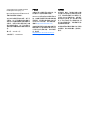 2
2
-
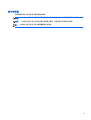 3
3
-
 4
4
-
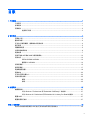 5
5
-
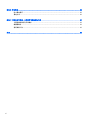 6
6
-
 7
7
-
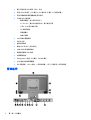 8
8
-
 9
9
-
 10
10
-
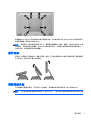 11
11
-
 12
12
-
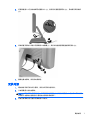 13
13
-
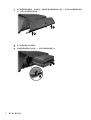 14
14
-
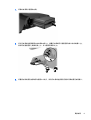 15
15
-
 16
16
-
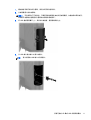 17
17
-
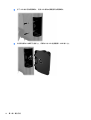 18
18
-
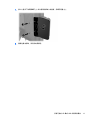 19
19
-
 20
20
-
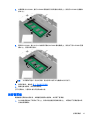 21
21
-
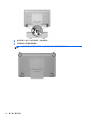 22
22
-
 23
23
-
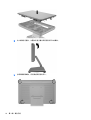 24
24
-
 25
25
-
 26
26
-
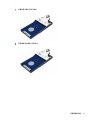 27
27
-
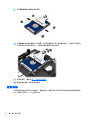 28
28
-
 29
29
-
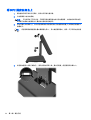 30
30
-
 31
31
-
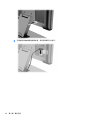 32
32
-
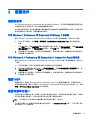 33
33
-
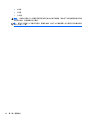 34
34
-
 35
35
-
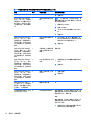 36
36
-
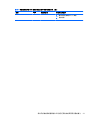 37
37
-
 38
38
-
 39
39
-
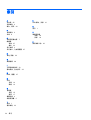 40
40
HP RP2 Retail System Model 2030 (ENERGY STAR) リファレンスガイド
- タイプ
- リファレンスガイド
関連論文
-
HP ProOne 600 G1 Base Model All-in-One PC リファレンスガイド
-
HP RP9 G1 Retail System Model 9015 (ENERGY STAR) クイックスタートガイド
-
HP ProOne 400 G1 19.5-inch Non-Touch All-in-One PC リファレンスガイド
-
HP RP9 G1 Retail System Model 9015 (ENERGY STAR) リファレンスガイド
-
HP ProOne 400 G1 23-inch Non-Touch All-in-One PC リファレンスガイド
-
HP ProOne 400 G1 21.5-inch Touch All-in-One Base Model PC リファレンスガイド
その他のドキュメント
-
AKM AK4118AEQ Evaluation Board Manual
-
Vega VEGAPOINT 24 取扱説明書
-
AKM AK4127VF Evaluation Board Manual
-
AKM AK4113VF Evaluation Board Manual
-
AKM AK4621EF Evaluation Board Manual
-
AKM AK4556VT Evaluation Board Manual
-
AKM AK4103AVF Evaluation Board Manual
-
AKM AK4528VM Evaluation Board Manual
-
AKM AK4115VQ Evaluation Board Manual
-
AKM AK4634EN Evaluation Board Manual